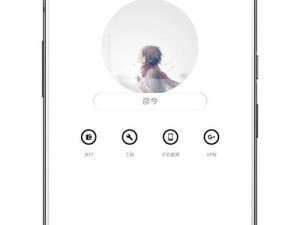戴尔灵越电脑是一款受欢迎的台式机品牌,但对于一些新手来说,装系统可能会有些困难。本文将为大家提供一篇以戴尔灵越装系统为主题的文章,通过详细的步骤和操作指南,帮助读者轻松完成系统安装。
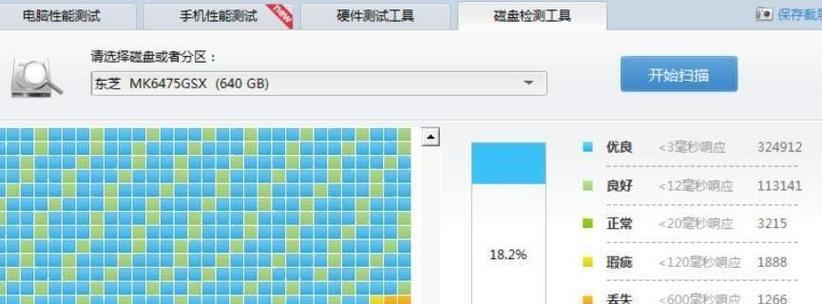
一、备份重要数据文件
我们需要备份重要的数据文件,包括个人文档、照片、视频等。这样可以避免在安装系统时丢失这些重要文件。
二、获取系统安装介质
在开始安装系统之前,我们需要获取适用于戴尔灵越电脑的系统安装介质,可以是光盘、U盘或者下载的镜像文件。

三、选择适合的系统版本
根据自己的需求和电脑配置选择合适的系统版本,比如Windows10家庭版或专业版等。
四、设置启动顺序
在进入系统安装之前,我们需要设置电脑的启动顺序,确保从安装介质启动。可以通过按下F2或者F12键进入BIOS设置界面,然后选择引导选项。
五、进入系统安装界面
重启电脑后,根据屏幕上的提示按任意键进入系统安装界面。
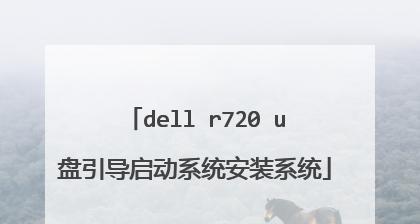
六、选择语言和区域设置
在系统安装界面中,选择适合自己的语言和区域设置,然后点击下一步。
七、点击“安装现在”
在安装界面中,点击“安装现在”按钮开始安装系统。
八、接受许可协议
阅读并接受Windows许可协议,然后点击下一步继续。
九、选择安装类型
根据自己的需求选择合适的安装类型,可以选择保留个人文件和应用程序或者进行全新安装。
十、选择安装位置
选择要安装系统的磁盘和分区,如果需要创建新分区,可以在此进行设置。
十一、等待系统安装
系统安装过程会需要一些时间,请耐心等待直到安装完成。
十二、设置用户名和密码
在系统安装完成后,根据提示设置用户名和密码等相关信息。
十三、更新驱动和系统补丁
安装系统后,我们需要及时更新驱动程序和系统补丁,以确保电脑的正常运行。
十四、恢复个人文件和数据
在系统安装完成后,将之前备份的个人文件和数据恢复到新系统中。
十五、系统安装完成,开始使用
经过上述步骤,我们成功地在戴尔灵越电脑上完成了系统安装,现在可以开始愉快地使用电脑了。
通过本文所提供的步骤和操作指南,我们可以轻松地在戴尔灵越电脑上进行系统安装。只需要备份重要数据文件、获取系统安装介质、选择合适的系统版本、设置启动顺序,然后进入系统安装界面,按照提示进行操作,最后更新驱动和系统补丁并恢复个人文件和数据,就能顺利完成系统安装。希望这篇教程对大家有所帮助!